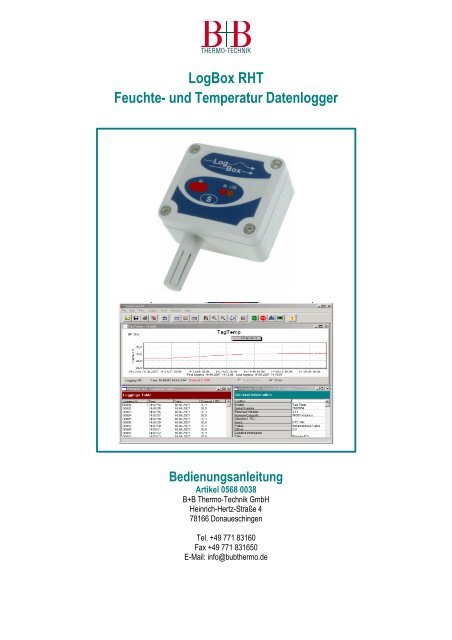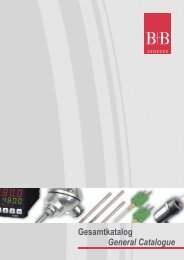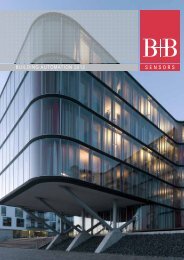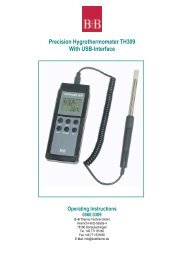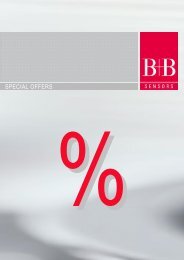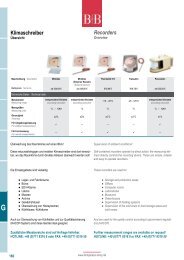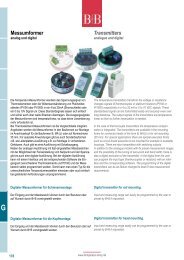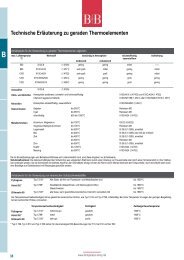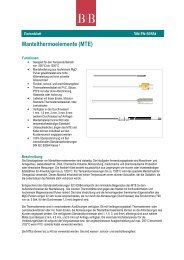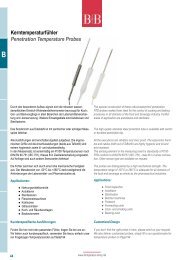LogBox RHT Feuchte- und Temperatur ... - Temperatur-Shop
LogBox RHT Feuchte- und Temperatur ... - Temperatur-Shop
LogBox RHT Feuchte- und Temperatur ... - Temperatur-Shop
Erfolgreiche ePaper selbst erstellen
Machen Sie aus Ihren PDF Publikationen ein blätterbares Flipbook mit unserer einzigartigen Google optimierten e-Paper Software.
<strong>LogBox</strong> <strong>RHT</strong><br />
<strong>Feuchte</strong>- <strong>und</strong> <strong>Temperatur</strong> Datenlogger<br />
Bedienungsanleitung<br />
Artikel 0568 0038<br />
B+B Thermo-Technik GmbH<br />
Heinrich-Hertz-Straße 4<br />
78166 Donaueschingen<br />
Tel. +49 771 83160<br />
Fax +49 771 831650<br />
E-Mail: info@bubthermo.de
Inhaltsverzeichnis<br />
<strong>LogBox</strong> <strong>RHT</strong> ...................................................................................................................................................................1<br />
1. VORWORT .......................................................................................................................................................3<br />
2. ALLGEMEINE HINWEISE...............................................................................................................................4<br />
2.1. Kennzeichnung ................................................................................................................................................... 4<br />
3. SICHERHEITSHINWEISE ...............................................................................................................................5<br />
4. ENTSORGUNGSHINWEIS..............................................................................................................................5<br />
5. BESTIMMUNGSGEMÄßE VERWENDUNG ..................................................................................................5<br />
6. PRODUKTBESCHREIBUNG ..........................................................................................................................5<br />
6.1. Spannungsversorgung......................................................................................................................................... 6<br />
6.2. Auspacken .......................................................................................................................................................... 6<br />
6.3. Identifikation........................................................................................................................................................ 6<br />
7. BEDIENUNGSELEMENTE..............................................................................................................................7<br />
7.1. Treiber <strong>und</strong> Software Installation.......................................................................................................................... 7<br />
7.2. Benutzung des LogChart_II ................................................................................................................................. 9<br />
7.3. Einstellungen / Konfigurationen.......................................................................................................................... 10<br />
8. DATENTRANSFER UND VISUALISIERUNG .............................................................................................12<br />
8.4. Laden der Messdaten........................................................................................................................................ 12<br />
8.5. Visualisierung der Daten.................................................................................................................................... 12<br />
8.6. Graphische Ansicht ........................................................................................................................................... 12<br />
8.7. Tabellenansicht ................................................................................................................................................. 13<br />
8.8. Allgemeine Informationstabelle .......................................................................................................................... 13<br />
8.9. Datenexport ...................................................................................................................................................... 14<br />
9. PDA BENUTZER............................................................................................................................................14<br />
9.1. Verbindung zum Logger..................................................................................................................................... 14<br />
9.2. Konfiguration..................................................................................................................................................... 15<br />
9.3. Daten Transfer vom Logger ............................................................................................................................... 17<br />
9.4. Visualisierung der Daten.................................................................................................................................... 17<br />
9.5. Datentransfer zum Desktop ............................................................................................................................... 17<br />
10. Häufige Fragen..............................................................................................................................................18<br />
11. WARTUNG .....................................................................................................................................................18<br />
12. FRAGEN?.......................................................................................................................................................18<br />
13. TECHNISCHE DATEN...................................................................................................................................20<br />
14. BESTELLINFORMATIONEN ........................................................................................................................20<br />
<strong>LogBox</strong> <strong>RHT</strong>, Stand: 15.01.2009 11:01 by Melanie Fräßdorf<br />
B+B Thermo-Technik GmbH, 78166 Donaueschingen, Heinrich-Hertz-Straße 4, Tel. +49 771 83160, Fax +49 771 831650<br />
www.bubthermo.com, www.bubthermo.de, E-Mail: info@bubthermo.de<br />
2 / 20
1. VORWORT<br />
Sehr geehrter K<strong>und</strong>e,<br />
wir bedanken uns für den Kauf des <strong>Temperatur</strong> Datenloggers <strong>LogBox</strong> <strong>RHT</strong> <strong>und</strong> freuen uns, dass<br />
Sie sich für ein Produkt der B+B Thermo-Technik GmbH entschieden haben. Wir hoffen, dass<br />
Sie an dem Produkt lange Freude haben werden <strong>und</strong> es Sie bei Ihrer Arbeit hilfreich unterstützt.<br />
Mit diesem Gerät haben Sie ein Produkt erworben, welches nach dem heutigen Stand der Technik<br />
entwickelt <strong>und</strong> gefertigt wurde. Dieses Produkt erfüllt die Anforderungen der geltenden europäischen<br />
<strong>und</strong> nationalen Richtlinien. Um diesen Zustand zu erhalten <strong>und</strong> um einen gefahrlosen<br />
Betrieb sicherzustellen, müssen Sie als Anwender die Bedienungsanleitung beachten. Sollten wider<br />
Erwartungen Störungen auftreten, die Sie nicht selbst beheben können, wenden Sie sich bitte<br />
an unsere Servicestellen oder Ihren Händler. Wir bemühen uns, schnelle <strong>und</strong> kompetente Hilfe<br />
zu leisten, damit Ihnen lange Ausfallzeiten erspart bleiben.<br />
Die vorliegende Bedienungsanleitung gehört unabdingbar zu diesem Produkt. Sie enthält wichtige<br />
Hinweise zur Inbetriebnahme <strong>und</strong> Handhabung.<br />
<strong>LogBox</strong> <strong>RHT</strong>, Stand: 15.01.2009 11:01 by Melanie Fräßdorf<br />
B+B Thermo-Technik GmbH, 78166 Donaueschingen, Heinrich-Hertz-Straße 4, Tel. +49 771 83160, Fax +49 771 831650<br />
www.bubthermo.com, www.bubthermo.de, E-Mail: info@bubthermo.de<br />
3 / 20
2. ALLGEMEINE HINWEISE<br />
Diese Dokumentation enthält Informationen, die für einen sicheren <strong>und</strong> effizienten Einsatz des<br />
Produkts beachtet werden müssen.<br />
Lesen Sie diese Dokumentation aufmerksam durch <strong>und</strong> machen Sie sich mit der Bedienung des<br />
Produkts vertraut, bevor Sie es einsetzen. Bewahren Sie dieses Dokument griffbereit auf, um bei<br />
Bedarf nachschlagen zu können.<br />
2.1. Kennzeichnung<br />
Darstellung Bedeutung Hinweis<br />
Bitte lesen Sie unbedingt die folgenden Hinweise vor<br />
der Anwendung. Die verwendeten Symbole in der<br />
Betriebsanleitung sollen vor allem auf Sicherheitsrisi-<br />
Hinweis<br />
ken aufmerksam machen. Das jeweils verwendete<br />
Symbol kann den Text des Sicherheitshinweises nicht<br />
ersetzen. Der Text ist daher immer vollständig zu<br />
lesen.<br />
Dieses Symbol kennzeichnet wichtige Hinweise <strong>und</strong><br />
Unbedingt beachten<br />
Tipps, die für den Erfolg des Arbeitsschritts notwendig<br />
sind <strong>und</strong> unbedingt eingehalten werden sollten, um<br />
gute Arbeitsergebnisse zu erzielen<br />
Warnhinweise Bedeutung Warnhinweise Bedeutung<br />
Dieses Symbol weist darauf<br />
hin, dass mit Gefahren für<br />
Personen, Material oder Umwelt<br />
zu rechnen ist. Die gegebenen<br />
Informationen im Text<br />
sind unbedingt einzuhalten, um<br />
Risiken zu verhindern<br />
Warnung vor heißer Oberfläche<br />
(BGV A8, GUV-V A8/W26)<br />
sowie heißen Flüssigkeiten<br />
oder Medien<br />
Warnung vor heißen Flüssigkeiten<br />
<strong>und</strong> heißen Medien<br />
Warnung vor explosionsgefährlichen<br />
Stoffen<br />
(BGV A8, GUV-V A8/W02)<br />
Warnung vor Maschinen in<br />
Bewegung (W29)<br />
Warnung vor sich in Bewegung<br />
befindlichen Teilen<br />
<strong>LogBox</strong> <strong>RHT</strong>, Stand: 15.01.2009 11:01 by Melanie Fräßdorf<br />
Warnung vor elektromagnetischem<br />
Feld (BGV A8, GUV-V<br />
A8/W12)<br />
Warnung vor Kälte<br />
(BGV A8, GUV-V A8/W17)<br />
Warnung vor gefährlicher elektrischer<br />
Spannung<br />
(BGV A8, GUV-V A8/W08)<br />
Warnung vor explosionsgefährlicher<br />
Atmosphäre<br />
(BGV A8, GUV-V A8/W21)<br />
Elektronikschrott<br />
B+B Thermo-Technik GmbH, 78166 Donaueschingen, Heinrich-Hertz-Straße 4, Tel. +49 771 83160, Fax +49 771 831650<br />
www.bubthermo.com, www.bubthermo.de, E-Mail: info@bubthermo.de<br />
4 / 20
3. SICHERHEITSHINWEISE<br />
Für Schäden, die durch Nichtbeachten dieser Sicherheitshinweise <strong>und</strong> der Bedienungsanleitung<br />
verursacht werden, übernimmt die B+B Thermo-Technik GmbH keine Haftung. Bitte lesen Sie<br />
ebenfalls die uneingeschränkt geltende Bedienungsanleitung.<br />
Eine von der in der Bedienungsanleitung beschriebene abweichende Verwendung kann zur Beschädigung<br />
<strong>und</strong> zum Ausfall des Gerätes führen. Darüber hinaus ist mit Gefahren wie Kurzschluss,<br />
Brand, elektrischer Schlag, usw. verb<strong>und</strong>en.<br />
Personenschäden/Sachschäden vermeiden<br />
• Die Benutzung des Messsystems ist ausschließlich von dafür befähigten Personen durchzuführen.<br />
• Das System ist nicht für den Einsatz in explosionsgefährlichen Atmosphären oder in/an explosionsgefährlichen<br />
Stoffen zugelassen.<br />
• Das Messsystem nicht in starken elektrischen oder magnetischen Feldern einsetzen.<br />
Wahrung der Produktsicherheit<br />
• Das Messsystem nur innerhalb der in den technischen Daten vorgegebenen Parameter<br />
betreiben.<br />
• Die Aussetzung des Messsystems zu hohen <strong>Temperatur</strong>en (höher als vorgegeben ist) kann<br />
zu einem irreparablen Schaden in der Elektronik führen.<br />
4. ENTSORGUNGSHINWEIS<br />
Bitte das Produkt nach Ende der Nutzungszeit an B+B Thermo-Technik GmbH zurücksenden.<br />
5. BESTIMMUNGSGEMÄßE VERWENDUNG<br />
Setzen Sie das Produkt nur für die Bereiche ein, für die es konzipiert wurde. Im Zweifelsfall bitten<br />
wir Sie, bei B+B Thermo-Technik GmbH nachzufragen. Ausgeschlossen sind die unter dem<br />
Punkt „Sicherheitshinweise“ angegebene Haftungsbereiche.<br />
6. PRODUKTBESCHREIBUNG<br />
<strong>LogBox</strong> <strong>RHT</strong> ist ein kleiner, tragbarer elektronischer Datenlogger für Umgebungstemperatur <strong>und</strong><br />
<strong>Feuchte</strong>. Die integrierten <strong>Temperatur</strong>- <strong>und</strong> <strong>Feuchte</strong>sensoren messen die lokale Umgebungstemperatur<br />
<strong>und</strong> <strong>Feuchte</strong> <strong>und</strong> speichern die Werte im elektronischen Speicher. Die gespeicherten Daten,<br />
können online oder im Nachhinein auf einen PC ausgewertet werden. Sie können tabellarisch<br />
oder graphisch dargestellt werden.<br />
Zur Kommunikation zwischen dem Logger <strong>und</strong> dem Rechner wird die IrLink 3 infrarot Schnittstelle<br />
(muss separat bestellt werden) <strong>und</strong> der zugehörigen Software LogChart II verwendet.<br />
Der Logger wird auf Anfrage mit der Logchart-II Software, die es ermöglicht die verschiedenen<br />
Funktionen des Loggers einzustellen, geliefert. Die Software kann auch zur Visualisierung der<br />
akquirierten Daten benutzt werden. Alle Messparameter wie Beginn <strong>und</strong> Ende der Messung,<br />
Messintervall… können sehr einfach mit der LogChart-II Software definiert werden. Die Messdaten<br />
können auch exportiert werden, um z.B. mit Tabellenkalkulationen ausgewertet zu werden.<br />
<strong>LogBox</strong> <strong>RHT</strong>, Stand: 15.01.2009 11:01 by Melanie Fräßdorf<br />
B+B Thermo-Technik GmbH, 78166 Donaueschingen, Heinrich-Hertz-Straße 4, Tel. +49 771 83160, Fax +49 771 831650<br />
www.bubthermo.com, www.bubthermo.de, E-Mail: info@bubthermo.de<br />
5 / 20
6.1. Spannungsversorgung<br />
Der <strong>Feuchte</strong>- <strong>und</strong> <strong>Temperatur</strong>datenlogger <strong>LogBox</strong> <strong>RHT</strong> ist ein autonomes Messgerät <strong>und</strong> wird<br />
mit einer 3,6 V Lithium Batterie (1/2 AA) geliefert.<br />
6.2. Auspacken<br />
Versichern Sie sich, dass die folgenden Elemente in der Lieferung enthalten sind:<br />
• Der elektronische Datenlogger <strong>LogBox</strong> <strong>RHT</strong>;<br />
• Eine CD ROM mit der LogChart-II Software;<br />
• Kurze Bedienungshinweise.<br />
• Diese Bedienungsanleitung<br />
• Optional : IR-LINK Infrarot Kommunikationsschnittstelle<br />
6.3. Identifikation<br />
Versichern Sie sich bitte, dass das gelieferte Gerät die folgenden Merkmale aufweist.<br />
Start/Stopp Knopf (S) Diese Taste kann programmiert werden zum Starten bzw. Beenden<br />
einer Messung.<br />
IR Kommunikationsfenster <br />
IR-Kommunikationsfenster<br />
<strong>LogBox</strong> <strong>RHT</strong>, Stand: 15.01.2009 11:01 by Melanie Fräßdorf<br />
Alarm<br />
Anzeige<br />
Start/Stop Button<br />
Status Anzeige<br />
PC - Logger Kommunikationsfenster. Während des Datentransfers<br />
muss die IR Kommunikationsschnittstelle konstant auf dieses<br />
Fenster gerichtet werden.<br />
Status Anzeige (LOG) Diese LED blinkt einmal je 4 Sek<strong>und</strong>en, wenn der Logger in Standby<br />
Modus (Wartestellung) ist <strong>und</strong> 2-mal je 4 Sek<strong>und</strong>en, wenn eine<br />
Messung im Gange ist.<br />
Alarm Anzeige (AL) Warnt den Anwender bei Eintreten der Alarmbedingungen. Jedes<br />
Mal, wenn eine Alarmbedingung eingetreten ist, blinkt diese LED<br />
einmal pro 4 Sek<strong>und</strong>en bis eine andere Einstellung des Loggers<br />
programmiert wird.<br />
B+B Thermo-Technik GmbH, 78166 Donaueschingen, Heinrich-Hertz-Straße 4, Tel. +49 771 83160, Fax +49 771 831650<br />
www.bubthermo.com, www.bubthermo.de, E-Mail: info@bubthermo.de<br />
6 / 20
7. BEDIENUNGSELEMENTE<br />
Die Einstellung des Datenloggers ist nur möglich, wenn die LogChart-II Software auf dem Rechner<br />
installiert ist. Die Installation der Software muss entsprechend der Anweisungen im Abschnitt<br />
Logchart-II Software dieser Dokumentation vorgenommen werden. Zur Kommunikation zwischen<br />
dem Rechner <strong>und</strong> dem Logger wird die IR-Link Schnittstelle benutzt. Die Treiber für diese<br />
Schnittstelle müssen entsprechend der Anweisungen im Abschnitt 7.1 dieser Dokumentation installiert<br />
werden.<br />
Anforderungen:<br />
• Ein PC-System oder ein Laptop mit Windows ® 2000- oder XP<br />
• CD-ROM Laufwerk<br />
• Eine freie USB-Schnittstelle oder RS232 Datenübertragung<br />
Der Logger muss „aktiviert“ werden vor Beginn einer Kommunikationssitzung. Dazu drücken Sie<br />
einmal den Start/Stop Knopf auf der Vorderseite des Loggers. Die Status LED beginnt entsprechend<br />
dem aktuellen Status des Loggers zu blinken:<br />
Einmal je 4 Sek<strong>und</strong>en (Stand-by): Der Logger wartet dass eine Messung initiiert wird oder eine<br />
Messserie ist zu Ende <strong>und</strong> der Logger wartet auf einen neuen Befehl.<br />
Zweimal je 4 Sek<strong>und</strong>en: zeigt an, dass eine Messung läuft.<br />
Der Betriebsmodus des Loggers wird im Voraus in der LogChart-II Software definiert. Der Logger<br />
beginnt <strong>und</strong> beendet jede Messung wie in den Einstellungen vorgegeben ist.<br />
7.1. Treiber <strong>und</strong> Software Installation<br />
Beim Ir-Link3/RS232 Modell muss eine RSR232/Ir Kommunikationsschnittstelle vorhanden sein.<br />
Sie ist an der seriellen Schnittstelle des PCs anzuschließen.<br />
Beim Ir-Link3/USB Modell muss eine USB/Ir Kommunikationsschnittstelle vorhanden sein. Sie ist<br />
an der USB Schnittstelle des PCs anzuschließen. Windows fordert dann die Installation des richtigen<br />
Gerätetreibers. Den Treiber finden Sie auf der mitgelieferten CD-ROM.<br />
Die genauen Installationsschritte können von Rechner zu Rechner variieren. Die folgenden<br />
Screen Shots sollen nur als Leitfaden dienen.<br />
1. Legen Sie die mitgelieferte CD ROM im CD Laufwerk ein.<br />
2. Schließen Sie die Kommunikation Schnittstelle IrLink-3 am USB Port des PCs an. Windows®<br />
erkennt dass ein neues Gerät angeschlossen ist <strong>und</strong> fordert nach einigen Sek<strong>und</strong>en<br />
die Installation des<br />
entsprechenden<br />
Gerätetreibers.<br />
3. Der Assistent für neue<br />
Hardware wird angezeigt<br />
<strong>und</strong> der Benutzer wird<br />
gefragt, ob der Treiber von der<br />
Windows Update Webseite<br />
installiert werden soll.<br />
Wählen Sie “Nein,<br />
diesmal nicht”, <strong>und</strong><br />
klicken Sie auf Weiter.<br />
<strong>LogBox</strong> <strong>RHT</strong>, Stand: 15.01.2009 11:01 by Melanie Fräßdorf<br />
B+B Thermo-Technik GmbH, 78166 Donaueschingen, Heinrich-Hertz-Straße 4, Tel. +49 771 83160, Fax +49 771 831650<br />
www.bubthermo.com, www.bubthermo.de, E-Mail: info@bubthermo.de<br />
7 / 20
4. Wählen Sie „ Software von einer Liste oder<br />
bestimmten Quelle installieren“ <strong>und</strong> klicken<br />
Sie auf Weiter.<br />
5. Wählen Sie „Diese Quellen nach dem<br />
besten Treiber durchsuchen“ <strong>und</strong> kreuzen<br />
Sie das Feld „Wechselmedien<br />
durchsuchen“ <strong>und</strong> klicken Sie auf „Weiter“.<br />
Wenn die Installationsdateien nicht<br />
auf CD sind, aktivieren Sie das Kontrollkästchen<br />
„Folgende Quelle ebenfalls<br />
durchsuchen“ <strong>und</strong> geben Sie den Pfad,<br />
wo sich die Dateien befinden, ein.<br />
6. Wenn die Warnung des Windows Logo-Test erscheint, klicken Sie auf „Installation fortsetzen“.<br />
7. Der Treiber wird dann installiert <strong>und</strong> nach einigen Sek<strong>und</strong>en erscheint eine Dialog-Box<br />
mit der Nachricht, dass der Treiber installiert wurde. Klicken Sie dann auf „Fertigstellen“.<br />
8. Manchmal müssen die oben beschriebenen Schritte ein zweites Mal durchgeführt werden.<br />
Bei späterer Verwendung der IrLink Schnittstelle<br />
kann es passieren, dass Windows die Installation<br />
des Treibers ein zweites Mal verlangt. In diesem Fall<br />
wählen Sie im Installationsassistenten die Option<br />
„Treiber automatisch installieren“, da die erforderlichen<br />
Dateien schon auf dem Rechner sind.<br />
Logchart-II Software-Installation:<br />
• Legen Sie die mitgelieferte CD-ROM in das CD-<br />
Laufwerk ein.<br />
<strong>LogBox</strong> <strong>RHT</strong>, Stand: 15.01.2009 11:01 by Melanie Fräßdorf<br />
B+B Thermo-Technik GmbH, 78166 Donaueschingen, Heinrich-Hertz-Straße 4, Tel. +49 771 83160, Fax +49 771 831650<br />
www.bubthermo.com, www.bubthermo.de, E-Mail: info@bubthermo.de<br />
8 / 20
• Der Software-Installationsassistent startet automatisch. Wenn nicht, führen Sie Bitte das<br />
LC_II_Setup.exe Programm aus, das sich auf der CD-ROM befindet. Dazu folgen Sie den<br />
nächsten Schritten:<br />
• Führen Sie vom Windows Start-Menü den Windows Explorer aus <strong>und</strong> wählen Sie das CD-<br />
Laufwerk<br />
• Doppelklicken Sie auf das Symbol LC_II_Setup.exe, um das Programm auszuführen.<br />
• Folgen Sie den Anweisungen des Installationsassistenten.<br />
7.2. Benutzung der Software von LogChart_II<br />
Das folgende Fenster wird beim Öffnen der Software von LogChart II angezeigt:<br />
Als erster Schritt, muss im Menü „Port“ der Kommunikationsport, der von der Schnittstelle benutzt<br />
wird, ausgewählt werden.<br />
Bei der Verwendung von einer Ir/RS232 vergewissern Sie sich welche serielle Schnittstelle frei<br />
ist. Normalerweise ist dies COM2, wenn die Maus COM1 benutzt. Im Falle der Ir-Link3/USB<br />
wählen Sie bitte USB Port. Der eingestellte Port wird bei der nächsten Verwendung automatisch<br />
gewählt. Wenn ein gültiger Port eingestellt ist werden die unten gezeigten Icons aktiv.<br />
Anzeige Konfiguration<br />
Dialog Box<br />
Stoppt laufende<br />
Messung<br />
<strong>LogBox</strong> <strong>RHT</strong>, Stand: 15.01.2009 11:01 by Melanie Fräßdorf<br />
B+B Thermo-Technik GmbH, 78166 Donaueschingen, Heinrich-Hertz-Straße 4, Tel. +49 771 83160, Fax +49 771 831650<br />
www.bubthermo.com, www.bubthermo.de, E-Mail: info@bubthermo.de<br />
Klicken, um die 10 letzten<br />
Messwerte online zu visualisieren<br />
Klicken, um den aktuellen<br />
Inhalt des internen Speichers<br />
herunter zu laden<br />
9 / 20
7.3. Einstellungen / Konfigurationen<br />
Vergewissern Sie sich, dass die Kommunikationsschnittstelle angeschlossen ist. Die Infrarot-<br />
Schnittstelle muss konstant auf das Kommunikationsfenster des Loggers zeigen bei einem maximalen<br />
Abstand von 0,5 m.<br />
Klicken Sie auf den “GO” Knopf:<br />
Die Parameters Configuration Dialog box wird angezeigt.<br />
Der Benutzer kann in dieser Dialog Box alle notwendigen Parameter für die unterschiedlichen<br />
Betriebsmodi des Loggers einstellen <strong>und</strong>/oder die aktuelle Konfiguration des Loggers abrufen.<br />
Die verschiedenen Felder <strong>und</strong> deren Bedeutung sind im Folgenden beschrieben:<br />
Title Identifikation des Loggers bei Name<br />
General Information<br />
<strong>LogBox</strong> <strong>RHT</strong>, Stand: 15.01.2009 11:01 by Melanie Fräßdorf<br />
Logger<br />
Feld mit Informationen über den Logger, wie Modell, Seriennummer,<br />
Logger Datum <strong>und</strong> Zeit, PC Datum <strong>und</strong> Zeit, Produktversion, Speicherkapazität<br />
<strong>und</strong> Anzahl der aktuell gespeicherten Werte. Die Zeit<br />
B+B Thermo-Technik GmbH, 78166 Donaueschingen, Heinrich-Hertz-Straße 4, Tel. +49 771 83160, Fax +49 771 831650<br />
www.bubthermo.com, www.bubthermo.de, E-Mail: info@bubthermo.de<br />
10 / 20
<strong>LogBox</strong> <strong>RHT</strong>, Stand: 15.01.2009 11:01 by Melanie Fräßdorf<br />
wird in diesem Feld permanent aktualisiert während der Kommunikation<br />
zwischen Logger <strong>und</strong> PC.<br />
Acquisition Registerkarte mit der Parametergruppe, welche den Messprozess<br />
definiert<br />
Period Bestimmt den Intervall zwischen den Messungen. Der kleinste mögliche<br />
Intervall beträgt eine (1) Sek<strong>und</strong>e <strong>und</strong> das Maximum liegt bei<br />
(18) St<strong>und</strong>en.<br />
Hinweis: Wenn die gespeicherten Werte vom Typ Maximum oder<br />
Minimum (siehe Channels) sind, beträgt der kleinste mögliche Intervall<br />
10 Sek<strong>und</strong>en<br />
Daily Operations<br />
Hier wird festgelegt, wann eine täglich wiederkehrende Messserie<br />
beginnen soll.<br />
Estimated time In diesem Feld wird die ungefähre Dauer angezeigt, wie lange der<br />
Logger Daten mit der aktuellen Konfiguration aufzeichnen kann, bis<br />
der Speicher voll ist.<br />
Start of readings<br />
Die Messungen können in fünf (5) unterschiedlichen Modi gestartet<br />
werden<br />
Immediately Messung startet sobald die Konfigurationseinstellung fertig ist <strong>und</strong><br />
zum Logger gesendet wird.<br />
Start via Palm Start der Messung durch einen Befehl von der PDA, die die Software<br />
Log Chart Palm OS benutzt. Für weitere Informationen<br />
Date Messung startet zu einem vordefiniertem Datum <strong>und</strong> Uhrzeit.<br />
Via Start/ Stop Start <strong>und</strong> Ende der Messung durch Drücken des Start/Stop Knopfes<br />
auf der Vorderseite des Loggers. Für zwei Sek<strong>und</strong>en.<br />
Setpoint Speicherung der Messwerte beginnt, wenn die <strong>Temperatur</strong> einen<br />
vordefinierten Sollwert erreicht, welcher in die Alarm Sollwertefelder<br />
in der Registerkarte „Channels“ definiert wird.<br />
Stop loggings Legt fest, wann die Messung beendet werden soll. Die folgenden<br />
Optionen sind möglich<br />
Full Memory Messung endet, sobald der Speicher voll ist (16 000 Werte)<br />
Wrap aro<strong>und</strong><br />
After<br />
Date<br />
Channels<br />
Unit<br />
Value<br />
Instantaneous<br />
Maximum<br />
Ringspeicher: Die Messung endet nicht, sondern wird in einer endlosen Schleife<br />
wiederholt (die ältesten Werte werden überschrieben)<br />
Messung stoppt nach Speicherung einer vordefinierten Anzahl von Messwerte.<br />
Logger stoppt die Messung zu einem vorgegebenen Datum <strong>und</strong> Uhrzeit. Die Messung<br />
wird auch beendet wenn vorher die maximale Speicherkapazität erreicht wird.<br />
Registerkarte mit Parameter bezüglich der <strong>Temperatur</strong>messung.<br />
Bestimmt die <strong>Temperatur</strong>einheit: ºC oder ºF <strong>und</strong> % r.F. (eng. %RH) für die <strong>Feuchte</strong><br />
Definiert welche Werte gespeichert werden sollen. 3 Optionen sind möglich:<br />
Der gespeicherte Wert ist genau der nach Verstreichen des Messintervalls gemessene<br />
Wert.<br />
Der gespeicherte Wert ist das Maximum von den innerhalb des Messintervalls<br />
ausgeführten 10 Messungen. Das kleinste Intervall bei dieser Option ist 10 Sekun-<br />
B+B Thermo-Technik GmbH, 78166 Donaueschingen, Heinrich-Hertz-Straße 4, Tel. +49 771 83160, Fax +49 771 831650<br />
www.bubthermo.com, www.bubthermo.de, E-Mail: info@bubthermo.de<br />
11 / 20
Minimum<br />
Offset<br />
Alarm<br />
Input<br />
den.<br />
<strong>LogBox</strong> <strong>RHT</strong>, Stand: 15.01.2009 11:01 by Melanie Fräßdorf<br />
Der gespeicherte Wert ist das Minimum von den innerhalb des Messintervalls<br />
ausgeführten 10 Messungen. Das kleinste Intervall bei dieser Option ist 10 Sek<strong>und</strong>en.<br />
Gibt dem Benutzer die Möglichkeit, eine automatische Korrektur der Messwerte<br />
durchzuführen.<br />
Definiert die Sollwerte an denen der optische Alarm (LED) aktiviert wird.<br />
Dieser Parameter ist allein in Channel 2 vorhanden. Er ermöglicht die Deaktivierung<br />
der <strong>Feuchte</strong>messung, so dass die gesamte Speicherkapazität für die <strong>Temperatur</strong>werte<br />
zur Verfügung steht<br />
Nach dem Ausfüllen aller Felder klicken Sie auf OK. Die Einstellungen werden zum Logger gesendet.<br />
Hinweis: Beim Klicken auf OK, werden alle früheren Einstellungen des Loggers sowie Messdaten<br />
gelöscht.<br />
8. DATENTRANSFER UND VISUALISIERUNG<br />
Die gespeicherten Daten können zu jeder Zeit, am Ende der oder während der Messung, zum PC<br />
gesendet werden. Der Messvorgang wird davon nicht beeinflusst. Der Logger deaktiviert die<br />
Kommunikationsschnittstelle nach längere Benutzer-Inaktivität um die Batterie zu schonen. Um<br />
die Kommunikation wieder zu starten, muss der Logger durch Drücken des Start / Stopp Knopfes<br />
reaktiviert werden.<br />
8.4. Laden der Messdaten<br />
Um die Messdaten zum PC zu senden, klicken Sie auf das Symbol Offload Data:<br />
Während des Sendevorganges erscheint auf dem Bildschirm ein Fenster mit den Informationen<br />
über den Verlauf des Prozesses. Die benötigte Zeit ist dabei proportional zur Anzahl der gespeicherten<br />
Messpunkte.<br />
8.5. Visualisierung der Daten<br />
Nach Ablauf des Sendevorgangs werden die Daten automatisch in graphische Form auf dem<br />
Bildschirm angezeigt.<br />
8.6. Graphische Ansicht<br />
Es ist möglich, einen interessanten Bereich aus der Kurve auszuwählen <strong>und</strong> zu vergrößern. Die<br />
Zoom-Befehle sind unter dem Menu „View“ zu finden oder können durch Drücken des entsprechenden<br />
Zoom-Symbols auf der Symbolleiste durchgeführt werden.<br />
B+B Thermo-Technik GmbH, 78166 Donaueschingen, Heinrich-Hertz-Straße 4, Tel. +49 771 83160, Fax +49 771 831650<br />
www.bubthermo.com, www.bubthermo.de, E-Mail: info@bubthermo.de<br />
12 / 20
8.7. Tabellenansicht<br />
Um die Daten in Tabellenform anzuzeigen drücken Sie das Symbol Table View<br />
Die Daten werden dann tabellarisch präsentiert<br />
8.8. Allgemeine Informationstabelle<br />
Dieser Fenster gibt einige Informationen über den Logger dessen Daten gerade ausgelesen wurden<br />
<strong>und</strong> dessen Konfiguration. Dazu klicken Sie auf den Parameter Viewing Symbol:<br />
<strong>LogBox</strong> <strong>RHT</strong>, Stand: 15.01.2009 11:01 by Melanie Fräßdorf<br />
B+B Thermo-Technik GmbH, 78166 Donaueschingen, Heinrich-Hertz-Straße 4, Tel. +49 771 83160, Fax +49 771 831650<br />
www.bubthermo.com, www.bubthermo.de, E-Mail: info@bubthermo.de<br />
13 / 20
8.9. Datenexport<br />
Die gespeicherten Daten können in verschiedenen Formaten exportiert werden, um sie zum Beispiel<br />
in andere Programme zu bearbeiten <strong>und</strong> zu analysieren. Der entsprechende Befehl ist unter<br />
dem Menu FILE/Export zu finden oder wird durch Klicken auf das Symbol Export:<br />
<strong>und</strong> durch anschliessende Speicherung im gewünschten Format durchgeführt.<br />
9. PDA BENUTZER<br />
Es ist möglich den Logger mit einer PDA, die unter Palm OS System läuft, zu betreiben. Die Anwendung LogChart PalmOS<br />
wird standardmäßig mit dem Logger geliefert. Der Benutzer soll sowohl den Palm Desktop als auch die LogChart II Software<br />
vorinstallieren. Es ist empfehlenswert vor der LogChart PalmOS Installation den Palm HotSync auszuführen<br />
Um die Software zu installieren, legen Sie die mitgelieferte CD in das CD-ROM Laufwerk ein, <strong>und</strong> führen Sie das auf der CD<br />
befindliche Programm LCP_Setup aus. Der Installationsassistent führt Sie dann Schritt für Schritt durch den Installationsprozess.<br />
Das erneute Ausführen von HotSync installiert die LogChart PalmOS Software auf der PDA. Das LogChart Symbol<br />
erscheint dann auf dem PDA Homescreen.<br />
Beim Ausführen der LogChart PalmOS Anwendung wird das folgende Fenster angezeigt. Von diesem Fenster aus, kann<br />
der Benutzer mit dem Logger kommunizieren, Einstellungsänderungen vornehmen, Daten vom Logger herunterladen oder<br />
bereits existierende Daten visualisieren.<br />
9.1. Verbindung zum Logger<br />
<strong>LogBox</strong> <strong>RHT</strong>, Stand: 15.01.2009 11:01 by Melanie Fräßdorf<br />
B+B Thermo-Technik GmbH, 78166 Donaueschingen, Heinrich-Hertz-Straße 4, Tel. +49 771 83160, Fax +49 771 831650<br />
www.bubthermo.com, www.bubthermo.de, E-Mail: info@bubthermo.de<br />
14 / 20
Damit die Kommunikation zwischen dem Logger <strong>und</strong> der PDA stattfindet, muss der Benutzer die Infrarot-Schnittstelle der<br />
PDA auf das Kommunikationsfenster des Loggers richten, die LogChart PalmOS Software ausführen <strong>und</strong> auf den Button<br />
Search Device im Recorded Data Fenster klicken. Wenn die PDA den Logger findet, wird das Monitoring Fenster angezeigt.<br />
In diesem Fenster befinden sich Werte der gemessenen Größen, Konfigurationsinformationen <strong>und</strong> der momentane<br />
Status des Loggers.<br />
Die Buttons <strong>und</strong> ihre Bedeutung sind wie folgt:<br />
Search<br />
Ermöglicht das „Suchen“ nach einem anderen Logger oder wird für Verbindungswiederherstellung<br />
benutzt. Ein neues Monitoring Fenster wird dann angezeigt.<br />
Download Daten werden vom Logger heruntergeladen.<br />
More Info Zeigt Informationen über den Logger, wie Modell, Seriennummer, Version <strong>und</strong><br />
Speicherkapazität an.<br />
Settings Wechselt zum Einstellungsfenster, wo die Konfiguration des Loggers geändert<br />
werden kann.<br />
Data Base Zeigt das Recorded Data Fenster, wo die von der PDA überwachten Prozesse<br />
aufgelistet sind<br />
9.2. Konfiguration<br />
<strong>LogBox</strong> <strong>RHT</strong>, Stand: 15.01.2009 11:01 by Melanie Fräßdorf<br />
B+B Thermo-Technik GmbH, 78166 Donaueschingen, Heinrich-Hertz-Straße 4, Tel. +49 771 83160, Fax +49 771 831650<br />
www.bubthermo.com, www.bubthermo.de, E-Mail: info@bubthermo.de<br />
15 / 20
Während der Konfiguration müssen der Logger <strong>und</strong> die PDA aufeinander gerichtet sein. Klicken Sie auf den Button Settings<br />
im Monitoring Fenster. Das Fenster Settings Assistentfenster wird geöffnet:<br />
Die Parameters <strong>und</strong> ihre Bedeutung sind wie folgt:<br />
Title: Name des Prozesses.<br />
Input: ermöglicht das Auswählen der <strong>Temperatur</strong>einheit.<br />
Start Definiert den Start Modus des Loggers. Verschiedene Optionen sind möglich:<br />
Immediately: Der Logger startet die Messung sobald die Konfiguration gesendet wird.<br />
By date/time: Messung startet zu einem vordefinierten Datum <strong>und</strong> Uhrzeit. Es ist möglich tägliche Wiederholungen<br />
der Messung durchzuführen.<br />
By Button: Klicken Sie den Start_Now Knopf im Monitoring Fenster, um den Start der Messung zu initiieren.<br />
Die PDA muss dabei auf den Logger gerichtet sein.<br />
By Setpoint value: Messung startet, wenn vordefinierte Sollwerte erreicht sind. Der Benutzer kann wählen, ob die<br />
Messung beim Unterschreiten ( log Below ) oder Überschreiten (log Above) startet.<br />
By Start/Stop button: Messung wird mit Drücken des Start/Stop Knopfes auf der Vorderseite des Loggers gestartet.<br />
Stop: Definiert das Ereignis, zu dem die Messung beendet wird. Folgende Optionen sind möglich<br />
Full memory: Messung wird beendet wenn der innere Speicher voll ist.<br />
Wrap aro<strong>und</strong>: Messung wird nie gestoppt. Wenn der Speicher voll ist, werden die ältesten Messwerte chronologisch<br />
durch die neuesten ersetzt. Der Speicher ist dann immer voll <strong>und</strong> die Messung geht in<br />
einer endlosen Schleife weiter.<br />
After loggings: Die Messung wird gestoppt, wenn die vorgegebene Anzahl der Messwerte erreicht wird.<br />
By date/time: Die Messung wird zu einem vorgegebene Datum <strong>und</strong> Uhrzeit beendet.<br />
Interval: Definiert den Intervall zwischen den einzelnen Messungen. Wenn der Logger auf instantaneous<br />
eingestellt ist, ist der minimale Intervall 1 Sek<strong>und</strong>e. Bei Einstellung auf maximum oder<br />
minimum ist der minimale Intervall 10 Sek<strong>und</strong>en.<br />
Misc: Zeigt die Parameter an, die den Speicherungsmodus definieren. Die Optionen sind:<br />
Instantaneous: Der gespeicherte Wert ist mit dem momentan gemessenen Wert identisch. Die Messung erfolgt<br />
am Ende des vordefinierten Intervalls.<br />
Minimum: Der gespeicherte Wert ist der kleinste, gespeicherte Wert innerhalb des vordefinierten Intervalls.<br />
Das kleinste mögliche Intervall beträgt dabei 10 Sek.<br />
Maximum: Der gespeicherte Wert ist der größte gespeicherte Wert innerhalb des vordefinierten Intervalls.<br />
Der kleinst mögliche Intervall beträgt dabei 10 Sek.<br />
Alarms: Aktiviert den Alarm entsprechend der angegebenen Sollwerte<br />
<strong>LogBox</strong> <strong>RHT</strong>, Stand: 15.01.2009 11:01 by Melanie Fräßdorf<br />
B+B Thermo-Technik GmbH, 78166 Donaueschingen, Heinrich-Hertz-Straße 4, Tel. +49 771 83160, Fax +49 771 831650<br />
www.bubthermo.com, www.bubthermo.de, E-Mail: info@bubthermo.de<br />
16 / 20
Clocks: Gibt Zugang zum Timer des Loggers <strong>und</strong> der PDA. Die Timer werden aktualisiert wenn eine<br />
neue Konfiguration gesendet wird.<br />
Offset: ermöglicht die Korrektur der Messwerte durch ein vordefiniertes Offset. Der Reset Knopf löscht<br />
das Offset <strong>und</strong> die Messwerte werden wieder ohne Korrektur gespeichert.<br />
Nach Konfiguration des Timers im Settings Fenster klicken Sie auf Apply um die vorgenommenen Änderungen<br />
dem Logger mitzuteilen. Die PDA kehrt dann zum Monitoring-Fenster zurück. Wie unter Windows Das Senden<br />
einer neuen Konfiguration löscht den gesamten Inhalt des Speichers.<br />
9.3. Daten-Transfer vom Logger<br />
Im Monitoring Fenster initiiert der Download Knopf den Datentransfer vom Logger zur PDA. Man kann den Datentransfer zu<br />
jeder Zeit aktivieren. Die Messung wird dadurch nicht gestoppt. Die Daten werden im Recorded Data Fenster angezeigt. Alle<br />
Daten gehen verloren wenn, die Batterie der PDA leer wird.<br />
9.4. Visualisierung der Daten<br />
Das Recorded Data Fenster listet alle auf der PDA befindlichen Datensets mit dem Prozessnamen <strong>und</strong> dem Datum/Uhrzeit<br />
zur Identifikation auf. Um Zugang zu den Daten zu erlangen, wählen Sie das gewünschte Datenset <strong>und</strong> klicken Sie auf Details.<br />
Recorded Data Details Fenster zeigt dann mehrere Informationen über das Datenset. View Data zeigt tabellarisch die<br />
gespeicherten Werte mit Datum <strong>und</strong> Uhrzeit. Klicken Sie auf Delete, um das Datenset zu löschen.<br />
9.5. Datentransfer zum Desktop<br />
HotSync der in der PDA gespeicherten Daten mit dem Desktop erfolgt über ein „Conduit“, welcher zusammen mit der Log-<br />
Chart Plam-OS Software installiert wird. Der „conduit“ konvertiert die Daten in einem Logchart II kompatiblen Format.<br />
Um den Conduit konfigurieren zu können, muss die HotSync Manager Software aktiv sein. Klicken Sie auf den HotSync<br />
Manager im Windows Taskleiste. Wählen Sie im Menu die Option „Custom“. Wählen Sie „Novus LogChart Conduit“ <strong>und</strong><br />
klicken Sie „Change“. Das folgende Fenster wird angezeigt:<br />
<strong>LogBox</strong> <strong>RHT</strong>, Stand: 15.01.2009 11:01 by Melanie Fräßdorf<br />
B+B Thermo-Technik GmbH, 78166 Donaueschingen, Heinrich-Hertz-Straße 4, Tel. +49 771 83160, Fax +49 771 831650<br />
www.bubthermo.com, www.bubthermo.de, E-Mail: info@bubthermo.de<br />
17 / 20
Handheld overwrites Desktop: LogChart Palm-OS Dateien werden zum Desktop übertragen.<br />
Save in: Wählen Sie das Verzeichnis, in dem die Dateien gespeichert werden sollen.<br />
Leave Data on Palm: Option um die Daten auf der PDA zu löschen oder zu behalten.<br />
Do nothing: Daten Synchronisation erfolgt nicht.<br />
Set as default: Diese Konfiguration wird auch in den nächsten Hotsync benutzt.<br />
10. Häufige Fragen<br />
Die LED blinken nicht: Die Intensität des LED Blinklichtes ist absichtlich schwach eingestellt,<br />
um die Batterie zu schonen. In einer hellen Umgebung kann das LED Licht übersehen werden.<br />
Vergewissern Sie sich bitte, dass die LED tatsächlich nicht blinkt.<br />
Fehler bei der Kommunikation mit dem Logger : Vergewissern Sie sich, dass die COM-<br />
Schnittstelle richtig eingestellt ist <strong>und</strong> dass keine anderen Programme diese benutzen. Vergewissern<br />
Sie sich, dass sich kein Hindernis zwischen dem IrLink <strong>und</strong> dem Logger befindet. Der Abstand<br />
zwischen dem IrLink <strong>und</strong> dem Logger darf nicht größer als 0,5 m sein. Vergewissern Sie<br />
sich, dass das Kommunikationskabel richtig angeschlossen ist. Vergewissern Sie sich, dass der<br />
gewählte Port keinen Konflikt hat<br />
11. WARTUNG<br />
Das Gehäuse kann mit einem feuchten Lappen gereinigt werden. Verwenden Sie keine<br />
Chemikalien oder Lösungsmittel, die den ABS-Kunststoff angreifen könnten. Mit Ausnahme des<br />
Batteriewechsels ist der Logger ansonsten wartungsfrei.<br />
12. FRAGEN?<br />
Bei weiteren Fragen zu diesem oder einem anderen Produkt von B+B Thermo-Technik GmbH<br />
nehmen Sie Kontakt mit uns:<br />
B+B Thermo-Technik<br />
GmbH<br />
Heinrich-Hertz-Straße<br />
4<br />
78166 Donaueschingen<br />
<strong>LogBox</strong> <strong>RHT</strong>, Stand: 15.01.2009 11:01 by Melanie Fräßdorf<br />
Tel.: +49 771 83160<br />
Fax: +49 771 831650<br />
E-Mail: info@bubthermo.de<br />
www.bubthermo.de<br />
B+B Thermo-Technik GmbH, 78166 Donaueschingen, Heinrich-Hertz-Straße 4, Tel. +49 771 83160, Fax +49 771 831650<br />
www.bubthermo.com, www.bubthermo.de, E-Mail: info@bubthermo.de<br />
18 / 20
Ihr <strong>Temperatur</strong> Partner<br />
B+B Thermo-Technik GmbH<br />
The technical informations given in this documentation has been controlled very carefully. Their aim is<br />
to inform the customer about the product and ist possble applications and should not be taken as an<br />
insurance of any properties. The user shall examine this informations relatively to the intended<br />
application. Trademark rights of third persons has to be respected<br />
Ausgabe 01.09.2006. Dieses Datenblatt ersetzt alle früheren
13. TECHNISCHE DATEN<br />
Allgemeine technische Angaben<br />
Messbereich <strong>Temperatur</strong>: –40.0 °C bis 80.0 °C.<br />
Relative Feuchtigkeit . 0 bis 100 % r.F.<br />
Genauigkeit Siehe Abbildung<br />
Auflösung <strong>Temperatur</strong>: 0,1 °C<br />
Relative Feuchtigkeit: 0,1 % r.F.<br />
Speicherkapazität 32 000 (16 K) logs<br />
Messrate 1 Sek. bis18 Std.<br />
Spannungsversorgung 3,6 V Lithium Batterie (1/2AA), intern<br />
Abgeschätzte Autonomie Größer als 2000 Tage bei täglichem Datenauslesen.<br />
Öfterer Datentransfers verkürzen<br />
die Lebensdauer der Batterie.<br />
Betriebstemperatur -40°C bis 80°C<br />
Gehäuse Polycarbonat<br />
IP Schutz IP65.<br />
Abmessungen 60 x 70 x 35 mm<br />
Logger-PC Datentransfer Dauer Abhängig von der Anzahl der Messwerte.<br />
40 Sek<strong>und</strong>en für 16,000 Werte<br />
PC Interface Ir/USB oder Ir/Seriell<br />
LogChart-ll Software Umgebung Windows 95, 98, NT, 2000 and XP.<br />
Menus in Portugiesisch, English oder Spanisch.<br />
Einstellungen, Datentransfer <strong>und</strong> Anzeige auf dem<br />
Bildschirm<br />
14. BESTELLINFORMATIONEN<br />
Artikel<br />
meNa-<br />
Artikel No. Beschreibung<br />
<strong>LogBox</strong> <strong>RHT</strong> 0568 0038 Datenlogger für die Aufzeichnung von bis zu 32 000 <strong>Temperatur</strong>- <strong>und</strong><br />
<strong>Feuchte</strong>-Messwerten<br />
IrLink 3 0568 0036 IrLink 3 infra rot communication interface with USB Connector and<br />
LogChart II software. To use with <strong>LogBox</strong> <strong>RHT</strong> and <strong>LogBox</strong> <strong>RHT</strong> Data<br />
loggers